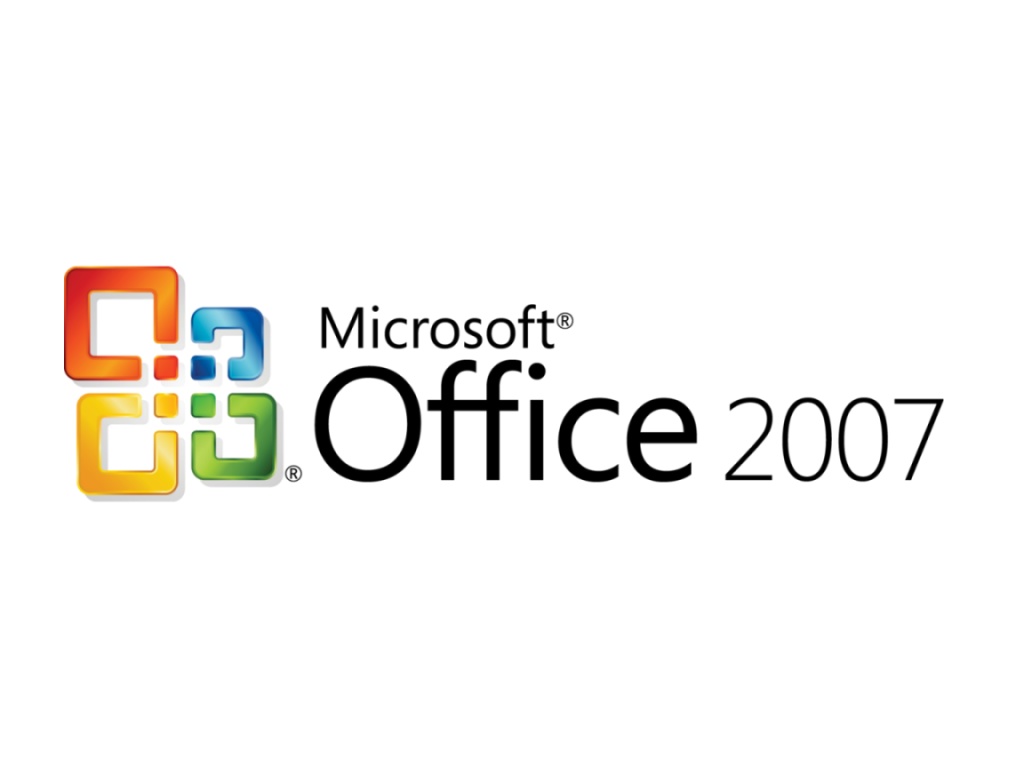Một số người nói rằng nếu bạn sạc pin khi chưa cạn hết về 0% thì bạn sẽ không thể sạc lại đầy 100%. Theo thời gian, pin sẽ mất dần khả năng tích điện và đến một lúc nào đó bị hỏng hoàn toàn. Lời đồn này hiện vẫn còn được một số người bán máy sử dụng để nói với khách hàng của mình khi được hỏi về cách dùng sao cho tuổi thọ pin được lâu.
Thực chất những điều trên là đúng chứ không phải sai, tuy nhiên chỉ đúng vào thời mà các cục pin laptop còn xài cell Nickel-Cadimi (NiCa) hoặc Nickel-metal hydride (NiMH) khoảng 6-7 năm về trước. Còn trong thời buổi bây giờ, các pin viên dùng trong điện thoại, máy tính bảng và laptop đã chuyển hết sang dùng cell lithium-ion (Li-Ion) hoặc lithium-ion polymer (Li-Po), và bạn không cần phải xả sạch pin như hồi trước nữa. Apple, Dell, HP và nhiều hãng khác thậm chí còn ghi trên website của mình rằng bạn có thể sạc pin laptop của mình bất kì khi nào bạn cần, không nhất thiết phải đợi pin cạn sạch.
Theo các chuyên gia, và cũng theo kinh nghiệm của mình, để tuổi thọ pin được lâu thì bạn không nên cắm sạc thường xuyên trong thời gian quá dài. Lâu lâu nên để cho pin hoạt động đúng chức năng của nó - hãy rút điện ra và để máy chạy bằng pin, khi nào gần hết thì gắm sạc lại. Nhưng cũng đừng nên quan trọng hóa vấn đề này quá đáng, cứ dùng máy cho thoải mái và hãy ngừng suy nghĩ, lo lắng về cục pin nhé.
2. Máy Mac miễn nhiễm với virus
Nếu bạn nào có dịp ra các cửa hàng bán đồ Apple nhỏ thì bạn sẽ được nghe câu nói này khá thường xuyên từ những vị khách chuẩn bị bỏ tiền ra mua máy Mac. Thực chất, máy tính nào cũng có khả năng bị nhiễm virus nói riêng và các phần mềm mã độc nói chung, có điều Mac ít bị hơn Windows mà thôi. Có nhiều lý do cho việc này, nhưng chủ yếu là vì:
Thị phần máy tính Mac nhỏ hơn nhiều so với Windows, do đó tin tặc sẽ đầu tư thời gian, công sức, tiền bạc của mình để làm phần mềm mã độc tấn công Windows thì sẽ đạt hiệu quả cao hơn.
Apple có một số cơ chế bảo mật nhất định mà trước đây Windows không có, chẳng hạn như việc chặn phần mềm không rõ nguồn gốc, cảnh báo khi có một phần mềm nào đó muốn can thiệp vào hệ thống, cơ chế sandbox để tách app này khỏi app khác... Giờ thì Windows cũng dần được bổ sung những tính năng tương tự nên tính bảo mật cũng đã cao hơn.
Nhưng không hệ điều hành nào là hoàn hảo. Mọi OS đều có những lỗ hổng bảo mật nhất định, quan trọng là nó có bị khai thác hay không, và khai thác trên diện rộng hay hẹp. Như các bạn đã thấy, trong thời gian có khá nhiều vấn đề bảo mật liên quan đến Mac mà Apple phải phát hành bản vá ngay lập tức. Rồi chưa kể đến các phần mềm bên ngoài, ví dụ như Java hay Flash, cũng có lỗ hổng có khả năng mở cửa để hacker xâm nhập máy tính Mac. Tóm lại là Mac chỉ an toàn hơn Windows chứ không miễn nhiễm với phần mềm mã độc.
4. Để laptop lên đùi dễ bị vô sinh
Năm 2011, một nghiên cứu từ các nhà khoa học ở Argentina nói rằng đặt laptop đang kết nối vào Wi-Fi lên đùi (chỗ gần tinh hoàn) trong thời gian dài có thể khiến nam giới bị vô sinh. Tuy nhiên, thông tin này khi bị đưa đến người dùng đã bị bóp méo và nói không đầy đủ. Bản thân những nhà nghiên cứu này đã nói rõ rằng kết luận của họ chỉ là một nghi vấn mà thôi, và để thật sự chứng minh tác dụng vô sinh đó thì phải có thêm nhiều nghiên cứu kĩ càng hơn. Ngoài ra, không ai có thể để laptop gần sát tinh hoàn như thế, bởi lúc đó việc sử dụng sẽ cực kì khó khăn trừ khi bạn có hai cái tay siêu ngắn. Thường người ta để xa về phía đầu gối hơn, mà cũng chỉ để tạm lên đùi trong thời gian ngắn thôi, sau đó đi kiếm bàn làm việc cho sướng.
5. Có các kho phần mềm sạch trên mạng
Trừ những kho phần mềm chính chủ, như Windows Store, App Store, Google Play, hoặc các cửa hàng trực tuyến do những công ty làm phần cứng phát triển (Samsung Store, LG World, Amazon App Store...), thì hầu hết những kho phần mềm còn lại đều không đáng tin cậy. Ngay cả những trang cho download phần mềm nổi tiếng như Download.com, Softpedia hay FileHippo cũng nhúng thêm một số app tạp của họ vào, và chúng ta không thể biết chắc được những app đó sẽ làm gì với thiết bị của chúng ta. Các bạn dùng Android và iOS cũng nên cẩn thận, việc download app từ các kho app lậu, kho app bên thứ ba không rõ nguồn gốc cũng gây ra mối nguy hiểm với chính bản thân các bạn đấy, nhẹ thì bị trộm cắp thông tin, nặng thì bị mất tiền tài khoản điện thoại.
6. Bạn phải shutdown máy vào buổi tối
Shutdown máy là thứ mà bạn không nên làm thường xuyên nếu như chiếc PC của bạn được sản xuất trong khoảng 5 năm trở lại đây. Tất nhiên, khi nào không cần xài trong thời gian dài thì bạn có thể shutdown, hoặc nếu gặp lỗi thì mới shutdown, còn ban đêm thì bạn chỉ cần để máy về chế độ sleep là được. Việc sleep máy sẽ giúp thiết bị khôi phục nhanh hơn rất nhiều khi bạn cần dùng đến nó. Những chiếc PC mới còn có khả năng quản lý điện rất tốt, và chế độ sleep sẽ gần như không làm hao pin gì cả. Thỉnh thoảng bạn cũng nên shutdown thiết bị của mình, ví dụ như 2-3 tuần một lần, nhưng không cần phải làm mỗi ngày.
7. Tự động cập nhật Windows sẽ làm máy chết
Việc Windows tự động cập nhật đúng là khó chịu thật do nó yêu cầu chúng ta phải restart lại máy, và thời gian chờ cài update cũng lâu. Nhưng đây chỉ đơn giản là một thứ khó chịu mà thôi chứ Windows Update không làm gì để máy bị hỏng cả. Trừ những trường hợp bị mất điện đột ngột hoặc các lỗi hiếm thấy ra thì trong phần lớn những tình huống còn lại, Windows Update sẽ giúp vá các lỗ hổng bảo mật, tăng hiệu năng hệ thống và mang lại nhiều lợi ích hơn là tác hại.
8. RAM phải trống càng nhiều càng tốt
Mình nghe rất nhiều bạn than phiền rằng RAM máy bạn đó còn trống quá ít. Lúc gắn RAM 4GB thì chỉ còn trống vài trăm MB, lúc gắn RAM 16GB cũng chỉ trống được có vài GB mà thôi. Thực chất đây là thứ bạn không nên lo lắng, dù cho bạn đang dùng Windows, Linux, OS X hay Android, iOS, Windows Phone và cả BlackBerry OS. Thiết bị của bạn có RAM nhiều thì bạn phải để cho nó sử dụng chứ, RAM nhiều giúp các app có thể hoạt động nhanh hơn, hiệu quả hơn cơ mà. Mục đích của bạn khi nâng cấp RAM cũng là như thế, chứ chẳng ai lại đi gắn thêm dung lượng RAM chỉ để xem dung lượng trống nhiều lên cả.
Ngoài ra, bạn cũng nên hạn chế dùng các trình quản lý RAM hay phần mềm giải phóng RAM. Chúng thường chẳng mang lại hiệu quả gì cả, đôi khi còn làm app của chúng hoạt động kém hơn. Thay vì cứ chăm chăm coi RAM trống, bạn nên gạt chúng qua một bên và tận hưởng thiết bị của mình một cách vui vẻ đi nhé.
9. Phải chạy giải phân mảnh thường xuyên
Windows ngày nay có cơ chệ tự động chạy giải phân mạnh, bạn không cần phải lo lắng về chúng nữa. Trừ khi nào bạn cài một game khủng và muốn hệ thống của mình đạt được hiệu năng tối đa thì mới cần phải giải phân mảnh thủ công (cũng chưa chắc là sẽ đạt hiệu quả như ý đâu), còn lại thì cứ để máy tính tự làm công việc mà nó đã được lập trình để làm. Đối với bạn nào dùng SSD thì thậm chí còn không phải giải phân mảnh luôn, nếu chạy defragment thì bạn đang góp phần làm giảm tuổi thọ SSD của mình cho những việc không cần thiết.
10. Máy bị hỏng, máy không hoạt động... chắc là bị virus rồi
Không, virus không phải là nguyên nhân của mọi vấn đề liên quan đến máy tính nói riêng và các thiết bị điện tử nói chung. Thế nhưng nhiều người dùng vẫn thường đổ lỗi cho virus khi máy tính của họ gặp trục trặc, dù cho đó là khi máy bị chậm, máy đứng, mất dữ liệu, phần mềm không hoạt động, tài khoản Facebook bỗng nhiên không đăng nhập được (!?). Thậm chí cả khi Android, iPhone, iPad bị vấn đề thì chúng ta vẫn nghe câu than phiền tương tự. Các bạn nên nhớ rằng lỗi thì có thể phát sinh từ rất nhiều thứ: từ hệ điều hành, từ phần mềm, từ phần cứng, thậm chí cách sử dụng không đúng cũng có thể làm nhiều chuyện phát sinh lắm đấy.
11. Cài antivirus là an toàn tuyệt đối
Không, không và không. Ngay chính Symantec - hãng làm ra chương trình chống virus nổi tiếng Norton Antivirus - còn phải thừa nhận rằng antivirus ngày nay không thể ngăn chặn hầu hết những vụ tấn công mạng, đặc biệt là những vụ tấn công mới lần đầu bị phát hiện (zero-day). Các phần mềm antivirus cũng không bảo vệ bạn hoàn toàn trước những phần mềm độc hại hay phần mềm rác, ví dụ như các app có khả năng tự đổi bộ máy tìm kiếm của trình duyệt hay phần mềm quảng cáo chẳng hạn. Thậm chí, một số phần mềm antivirus free còn kèm theo phần mềm rác nữa.
2. Các phần mềm tăng tốc PC sẽ... thật sự tăng tốc PC
Không hẳn là như thế. Các hãng làm phần mềm tăng tốc thường hứa hẹn với bạn rằng sau khi mua app của họ thì máy bạn sẽ chạy nhanh hơn hẳn, ngoài ra chúng còn có thể tự khắc phục các lỗi này nọ trên máy. Tuy nhiên, thứ mà những phần mềm này làm chỉ đơn giản là xóa bớt các file rác, file tạm mà thôi, và bạn có thể nhanh chóng làm điều này bằng Windows Disk Cleanup có sẵn trong mọi bản Windows.
Mà việc dọn file tạm, file rác đôi khi lại gây tác dụng ngược: các phần mềm tạo ra file tạm là để chúng hoạt động nhanh hơn, giờ bạn xóa chúng đi thì các dữ liệu đó sẽ phải được tải trở lại hoặc lấy lại từ một cơ sở dữ liệu nào đó, tức là mất thời gian hơn.
Ngoài ra, các bạn cũng có thể thấy một số phần mềm dùng để dọn dẹp registry. Không nên dùng! Registry chỉ là những dòng chữ nhỏ và nó chẳng chiếm dụng bộ nhớ hay RAM gì của bạn cả, nên việc dọn dẹp chúng là không cần thiết. Registry cũng là khu vực nguy hiểm nhất trong Windows, nếu lỡ phần mềm dọn dẹp nhầm một khóa quan trọng thì máy của bạn có thể bị treo, nặng hơn là phải cài lại cả hệ điều hành đấy.